
Win8系统声卡驱动在哪?
时间:2021-03-28 07:05:25
作者:yanadmin
来源:60xp系统管家
1. 扫描二维码随时看资讯
2. 请使用手机浏览器访问:
http://m.60xp.com/course/5935.html
手机查看
在电脑系统中,管理声音的是声卡驱动,有时候升级系统之后会出现电脑没有声音的现象,这该怎么办呢?第一肯定是查看声卡驱动,那么在Win8系统中,声卡驱动在哪?该怎么查看?下面和大家分享Win8系统查看声卡驱动的方法,有兴趣的朋友一起来看看吧。
Win8系统声卡驱动在哪?
1、如果你的WIN8桌面上有“计算机”图标,则可以右击“计算机”图标,选择“管理”命令。

2、在打开的“计算机管理”中,依次打开“计算机管理”、“系统工具”、“设备管理器”。
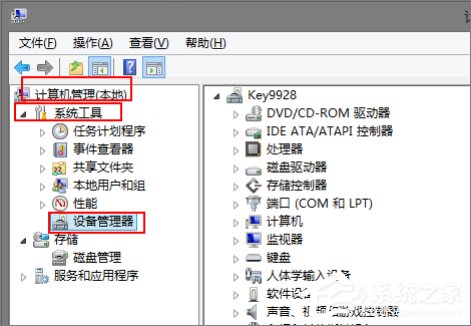
3、或者我们也可以直接按Win X键,选择弹出的菜单中选择“设备管理器”命令。
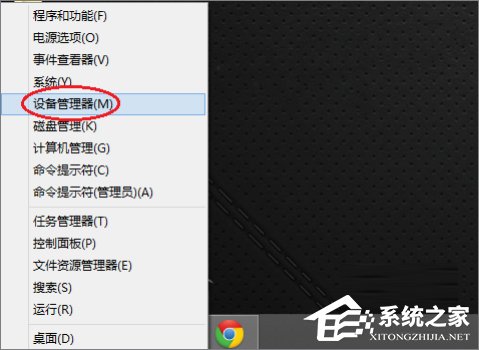
4、这里我们可以在“设备管理器”右边展开“声音、视频和游戏控制器”。我们就可以在这里查看到你的声卡驱动信息了。
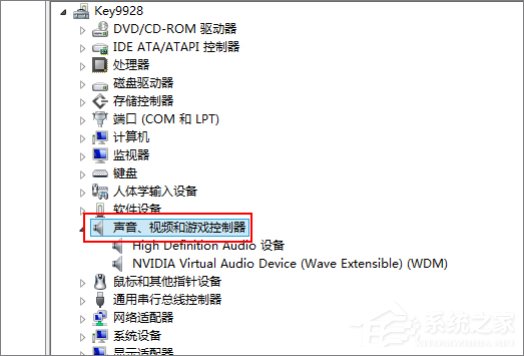
5、或者我们可以按Win X键,选择弹出的菜单中选择“运行”命令。
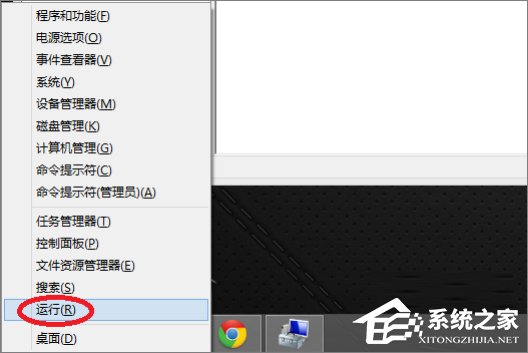
6、在打开的“运行”对话框中输入“dxdiag”命令,单击“确定”按钮。
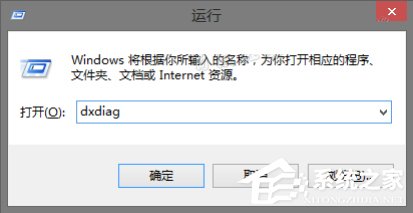
7、在打开的窗口中就能在“声音1”、“声音2”中看到声卡的信息了。
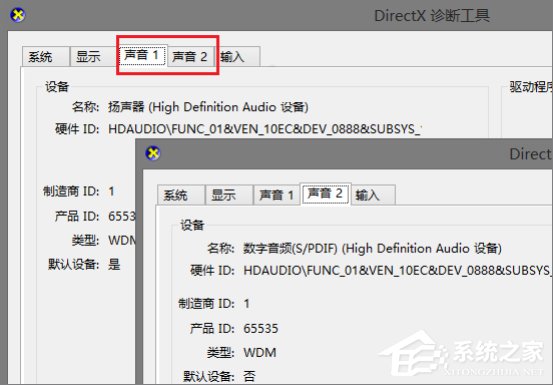
Win8系统声卡驱动在哪就为大家介绍这里,是不是很简单呢!
相关教程
热门教程
- 周
- 总
- 851次 1 Win8如何自定义鼠标指针?Win8电脑自定义鼠标指针教程
- 715次 2 Win8电脑怎么禁用家庭组服务?win8禁用家庭组服务图文教程
- 683次 3 Win8电脑装了Win7系统无法正常开机了怎么办?
- 659次 4 Win8电脑如何进行远程连接?Win8电脑进行远程连接的方法
- 635次 5 Win8怎么重装系统Win7?Win8重装系统Win7详细教程
- 597次 6 Win8画图工具在哪里?Win8打开画图工具的方法
- 597次 7 Win8系统如何关闭系统还原?Win8系统关闭系统还原的方法
- 590次 8 Win8电脑怎么打开任务计划?Win8电脑打开任务计划方法
- 577次 9 Win8电脑怎么进行无损分区?win8电脑无损分区教程
- 575次 10 电脑怎么重装Win8系统?Win8系统重装教程
人气教程排行
- 1146次 1 Win10如何取消平板模式?平板模式如何切换回传统桌面?
- 1055次 2 关机后一直卡在“正在准备 Windows,请不要关闭你的计算机”怎么办?
- 1050次 3 Win10系统如何禁止自动安装捆绑软件?
- 1027次 4 bashrc配置文件是什么?linux如何编辑bashrc配置文件?
- 1012次 5 WinXP系统要怎么重装?在线重装xp系统图文教程
- 999次 6 Win7旗舰版如何设置锁屏密码的方法?
- 991次 7 WinXP打开图片提示“该文件没有与之关联的程序来执行该操作”怎么办?
- 963次 8 Deepin Linux怎么安装?Deepin Linux安装步骤简述
- 960次 9 Linux(CentOS)如何安装DNS服务器?
- 899次 10 linux系统如何清理和避免僵尸进程?




